Si të fshini një faqe në Word {Udhëzues}
Po përpiqeni të fshini një faqe të zbrazët në Word? Në këtë udhëzues, ne do t
| “Ndihmë! I arkivova aksidentalisht mesazhet në WhatsApp; biseda ishte nga një nga miqtë e mi të mirë. Unë nuk jam në gjendje t'i shoh ato mesazhe. E kam shfletuar aplikacionin por ende nuk e kam idenë. A ka ndonjë zgjidhje për të hequr arkivin e bisedës WhatsApp?” – Një përdorues i mërzitur |
Hyni në Mesazhet e Arkivuara në Facebook dhe WhatsApp
Një nga arsyet kryesore pse njerëzit i duan Facebook dhe WhatsApp Messengers është se të dyja ndihmojnë përdoruesit të organizojnë zonën e tyre të fundit të bisedave duke përdorur veçorinë e Mesazheve të Arkivit . Që do të thotë, ato biseda transferohen në një dosje të veçantë, por nuk fshihen fare. Njerëzit e përdorin kryesisht këtë veçori për të pastruar kutinë e tyre hyrëse pa i fshirë mesazhet . Përdoruesit mund të arkivojnë biseda individuale ose grupore për të organizuar më mirë bisedat e tyre.
Për të arkivuar mesazhet WhatsApp , thjesht mund të mbani shtypur në bisedën e veçantë > zgjidhni ikonën në krye që duket si një 'kuti me shigjetën e kthyer nga poshtë' > biseda do të hiqet automatikisht nga lista dhe do të zhvendoset në Dosja e arkivuar.
Për të arkivuar të gjitha bisedat në WhatsApp , thjesht mund të prekni ikonën me tre pika në këndin e sipërm djathtas > zgjidhni Cilësimet > Bisedat > Historia e bisedave > Arkivi të gjitha bisedat. Kjo do të heqë automatikisht të gjitha bisedat nga zona kryesore.
Por në rast se e keni arkivuar aksidentalisht bisedën tuaj në WhatsApp dhe kërkoni një mënyrë për t'i rikuperuar ato mesazhe, ekziston një mënyrë e shpejtë. Lexoni këtë udhëzues hap pas hapi për WhatsApp dhe Facebook Messenger!
Për WhatsApp Messenger:
Si të zharkivoni bisedat WhatsApp në Android, iPhone dhe Windows Phone?
Ndiqni udhëzimet për të hequr arkivimin e bisedave të arkivuara të WhatsApp si në Android ashtu edhe në iPhone. Veçoria nuk është e disponueshme për versionin në internet, WhatsApp Web !
Në Android:
HAPI 1 - Hapni WhatsApp Messenger.
HAPI 2- Në skedën Chats > lëvizni poshtë për të arritur në fund të ekranit.
HAPI 3 - Prekni në seksionin Arkivi. Këtu do të gjeni të gjitha mesazhet e arkivuara të WhatsApp.
Mbani të shtypur bisedën që dëshironi të rikuperoni dhe zgjidhni ikonën (kutinë me shigjetën e drejtuar nga poshtë) për të hequr me sukses bisedën në WhatsApp.
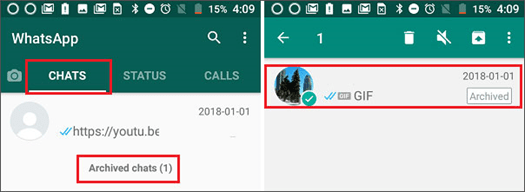
Në iPhone:
HAPI 1 - Hapni WhatsApp në iPhone tuaj.
HAPI 2- Në skedën Chats, rrëshqitni poshtë nga mesi derisa të shfaqet opsioni "Biseda të arkivuara". Prekni të njëjtën gjë dhe zgjidhni bisedat që dëshironi të rikuperoni. Rrëshqitni nga e djathta në të majtë për të parë opsionin "Unarkivoj".
Kjo eshte e gjitha! Ju jeni të mirë për të shkuar!
Në Windows Phone:
HAPI 1- Hapni WhatsApp Messenger në telefonin tuaj Windows.
HAPI 2 - Prekni butonin Më shumë dhe më pas zgjidhni dosjen "Mesazhet e arkivuara".
HAPI 3- Thjesht shtypni gjatë bisedën që dëshironi të hiqni nga arkivimi dhe trokitni lehtë mbi butonin "Hish arkivimin".
Biseda juaj e arkivuar në WhatsApp do të hiqet automatikisht pasi të merren tekste të reja.
Për Facebook Messenger:
Si të gjeni mesazhe të arkivuara në FB Messenger?
Është shumë e lehtë të shikosh mesazhet e arritura në Facebook Messenger, thjesht ndiqni udhëzimet hap pas hapi më poshtë:
Në një kompjuter:
HAPI 1- Shkoni në www.facebook.com dhe identifikohuni me llogarinë tuaj, nëse nuk e keni bërë tashmë!
HAPI 2- Klikoni në opsionin Messenger, mund ta gjeni në panelin e majtë nën emrin e profilit tuaj.
HAPI 3- Klikoni në opsionin Settings; është "ingranazh" si ikonë. Nga opsionet rënëse, zgjidhni opsionin "Temat e arkivuara" për të parë listën e plotë të mesazheve tuaja të arkivuara në Messenger.
HAPI 4- Për të tërhequr mesazhet e arkivuara sipas zgjedhjes suaj, thjesht dërgoni një tekst tjetër te marrësi i caktuar.
Do ta zharkosh automatikisht të gjithë bisedën dhe ai marrës do të shfaqet në zonën e bisedave të fundit që tani e tutje.
Në një pajisje celulare:
HAPI 1- Hapni aplikacionin Facebook Messenger në pajisjen tuaj Android/iPhone.
HAPI 2- Shkoni te shiriti i kërkimit dhe thjesht shkruani emrin e personit që dëshironi të hiqni arkivin e mesazheve.
HAPI 3- Zgjidhni llogarinë e shokut, bisedën e të cilit e keni arkivuar aksidentalisht > hapni fillin e mesazhit dhe shkruani një mesazh të ri.
Sapo të prekni butonin blu të dërgimit, e gjithë biseda e arkivuar do të zhvendoset në zonën tuaj të bisedave të fundit.
Këshillë e shpejtë: Mund të kërkoni edhe fjalë kyçe të veçanta brenda një bisede të arkivuar në Facebook.com (jo me aplikacionin Messenger) duke përdorur opsionin "Kërko në Biseda". Tiparin mund ta gjeni në anën e djathtë të bisedës së hapur.
Fundi
Siç e patë, nuk duhet të shqetësoheni shumë për mesazhet tuaja të arkivuara në Facebook ose WhatsApp. Mund t'i gjeni lehtësisht të gjitha bisedat tuaja të arkivuara në Messenger/WhatsApp në çdo pajisje dhe t'i rikuperoni ato duke përdorur metodat e përmendura më sipër. Në rast se po pyesni se si të rikuperoni mesazhet e fshira përgjithmonë në Facebook Messenger ose WhatsApp, këtu është një udhëzues i plotë për të dyja:
Lexoni gjithashtu:
Si të rikuperoni llogarinë e fshirë në Facebook
Si të rikuperoni mesazhet e fshira të WhatsApp në Android
Po përpiqeni të fshini një faqe të zbrazët në Word? Në këtë udhëzues, ne do t
Kjo është një nga pyetjet më të mëdha që bëjnë përdoruesit, nëse mund të shohin kush e ka parë profilin e tyre në Instagram. Mësoni më shumë për mënyrat dhe mjetet që ndihmojnë në monitorimin e vizitorëve të profilit tuaj!
Mësimi për instalimin e një printeri në Windows 10, duke përfshirë printerët Wi-Fi dhe ata lokalë. Udhëzime hap pas hapi dhe zgjidhje për problemet e zakonshme.
Mësoni se si të zhbllokoni dikë në Facebook dhe Messenger lehtësisht me këtë udhëzues të detajuar. Ndiqni hapat e thjeshtë për të rifituar kontaktin me miqtë tuaj të bllokuar.
Dëshironi të fshini lejet e skaduara dhe të rregulloni portofolin e Apple? Ndiqni ndërsa unë shpjegoj në këtë artikull se si të hiqni artikujt nga Apple Wallet.
Pavarësisht nëse jeni i rritur apo i ri, mund t'i provoni këto aplikacione ngjyrosëse për të çliruar kreativitetin tuaj dhe për të qetësuar mendjen tuaj.
Ky udhëzues ju tregon se si të zgjidhni një problem me pajisjen tuaj Apple iPhone ose iPad që shfaq vendndodhjen e gabuar.
Shiko se si mund të aktivizosh dhe menaxhosh "Mos shqetëso" në iPad, në mënyrë që të përqendrohesh në atë që duhet të bësh. Këtu janë hapat që duhen ndjekur.
Shihni mënyra të ndryshme se si mund ta bëni tastierën tuaj iPad më të madhe pa një aplikacion të palës së tretë. Shihni gjithashtu se si ndryshon tastiera me një aplikacion.
A po përballeni me gabimin e iTunes që nuk zbulon iPhone ose iPad në kompjuterin tuaj Windows 11? Provoni këto metoda të provuara për të zgjidhur problemin tani!






